Création d’un nouveau groupe
Pour rappel, les groupes sont des espaces de contenu, aussi appelés « workplaces » ou « pages » sur d’autres logiciels. C’est par l’intermédiaire de ceux-ci que les informations sont distribuées au sein de l’intranet social vers les utilisateurs auxquels elles sont destinées.
La création d’un groupe se fait depuis le menu « Groupes » ou depuis le menu « Ajout rapide ». Attention, la création de groupes est soumise à permission et donc à votre rôle dans la plate-forme. Si vous ne disposez pas des droits requis pour la création de nouveaux groupes, cette fonctionnalité n’apparaîtra pas dans votre interface.
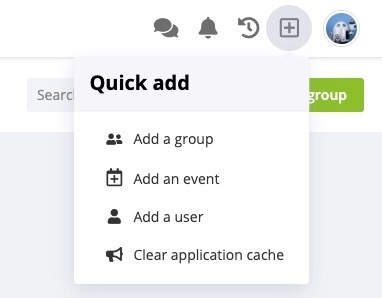
L’écran de création et de gestion des groupes est divisé en 3 onglets : Essentiels, À propos et Paramètres.
1. Essentiels:
La rubrique « Essentiels » reprend les informations de base du groupe :
- Nom : le nom du groupe, et dans le cas où vous avez activé plusieurs langues dans la plate-forme, les traductions éventuelles. Dans le cas où une traduction n’est pas précisée, le nom est utilisé par défaut.
- Type : le type de groupe en termes de visibilité et d’accès.
- Public : Un groupe public est visible par l’ensemble des utilisateurs de la plate-forme. Chacun peut consulter le contenu de groupe, le rejoindre, et par défaut, son contenu est indexé dans le moteur de recherche et les résultats éventuels affichés pour tous les utilisateurs.
- Privé : Un groupe privé est visible par l’ensemble des utilisateurs, mais ils doivent préalablement avoir été ajoutés comme membre du groupe par les administrateurs, ou sa demande d’accès acceptée, pour pouvoir accéder au contenu. Le contenu du groupe ne sera disponible dans les résultats de recherches que si l’utilisateur est membre du groupe concerné.
- Secret : Un groupe secret fonctionne de la même manière qu’un groupe privé à la différence qu’il n’est pas visible dans la liste des groupes par les utilisateurs qui n’en sont pas membres. Le seul moyen de le rejoindre est donc d’avoir été préalablement invité par un administrateur du groupe.
- Responsable : Nom de l’utilisateur identifié comme responsable du groupe. Ce dernier en devient automatiquement administrateur.
- Règles d'adhésion et cercles associés : Permet de gérer la liste des cercles associés au groupe et donc de permettre que tous les utilisateurs de ces cercles soient automatiquement ajoutés comme membres du groupe.
Dans le cas des groupes publics, vous avez aussi l’opportunité d’inclure tous les utilisateurs par défaut. Dans ce cas, tous les utilisateurs de la plate-forme en seront membres, et ils recevront les notifications et les posts sur leur Wall et dans leur mail-digest.
- Tags: Permet de sélectionner les tags, et donc les entrées de menus auxquels se rapporte le groupe.
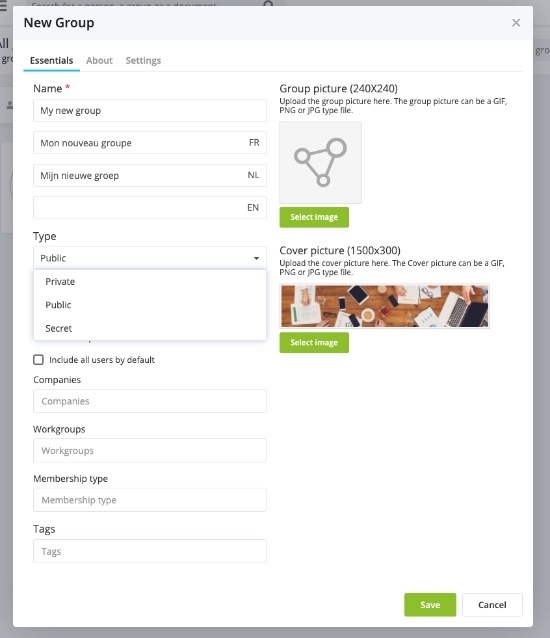
Dans la colonne de droite, vous pouvez télécharger une image de groupe (icône) et une image de couverture pour illustrer la page du groupe. Une fois choisie, l’image peut être recadrée en utilisant le système de déplacement vertical pour zoomer, et en cliquant dessus et en la déplaçant.
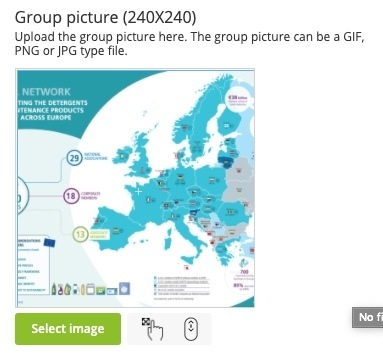
2. À Propos
Une courte description du groupe, de son contenu et/ou du public cible qui apparaîtra dans la liste des groupes et sur l’icône info de la page du groupe.
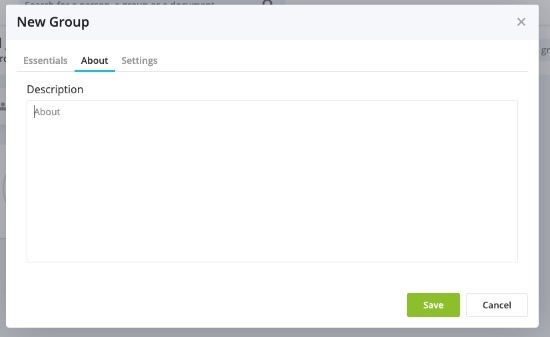
3. Paramètres
Modules
Les modules disponibles dans la plate-forme peuvent être activés ou non selon les groupes. Par exemple, si vous créez un groupe qui ne contient que des documents, vous pouvez configurer le groupe en fonction et n’activer que le wall et les documents.
Attention que l’affichage des modules dépend aussi des permissions définies dans les rôles des utilisateurs. Donc, un module activé dans les paramètres d’un groupe peut ne pas apparaître si les utilisateurs concernés n’y ont pas accès en fonction de leurs permissions.
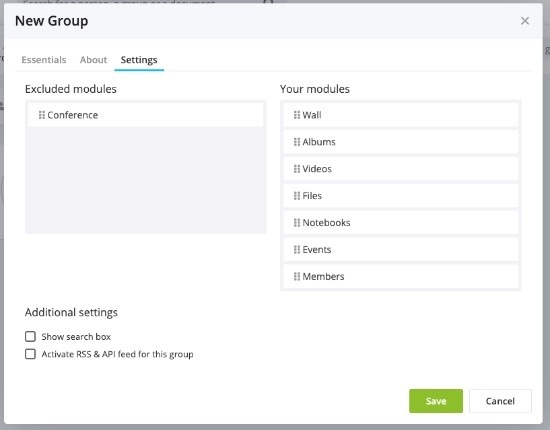
Paramètres additionnels
- Afficher le champ de recherche: Affiche ou non le champ de recherche spécifique au groupe s’affichant dans le menu du groupe.
- Activer le flux RSS et l'API pour ce groupe: permet d’accéder au contenu du groupe soit via un flux RSS, accessible dans le menu contextuel du groupe, soit via les API de la plate-forme. Attention, si vous n’utilisez pas les fonctions de partage de contenu via flux RSS ou via les API, ne cochez pas cette case. Elle pourrait conduire à des failles de sécurité et permettre la diffusion du contenu du groupe à votre insu.
Utiliser les tags pour filtrer les groupes
Dans le menu « Tags », vous pouvez créer des tags afin de classifier les groupes selon certaines thématiques. Ces tags créeront un nouveau menu, au-dessus de l’écran des groupes, permettant de les filtrer selon les thématiques définies.

À vous de jouer !
L'équipe support Idloom-wall
